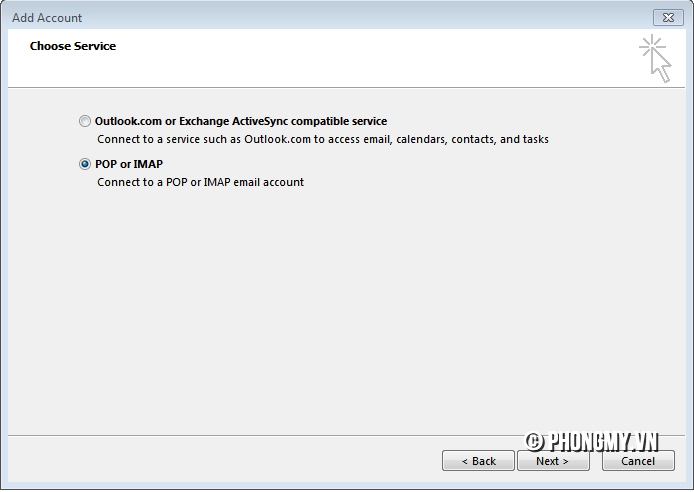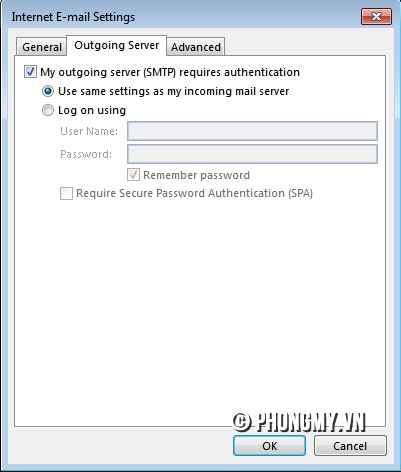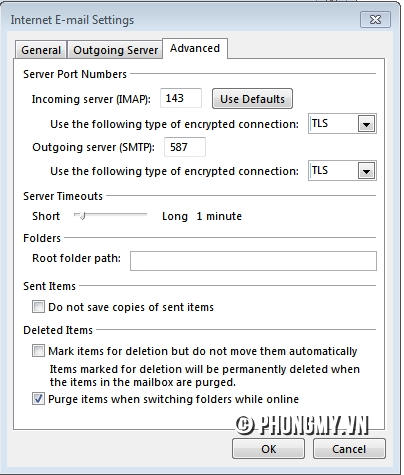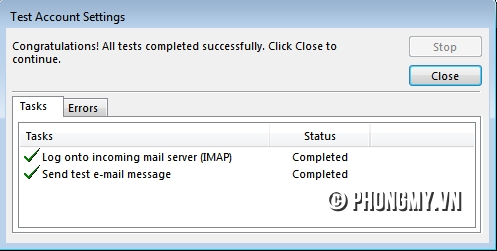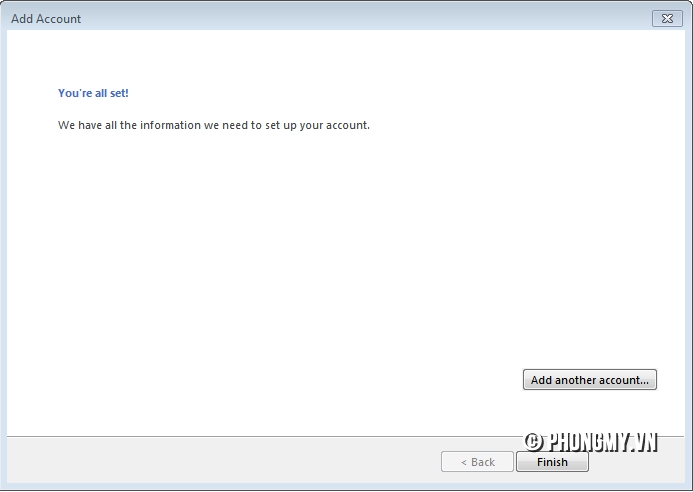Bài viết dưới đây, Phong Mỹ sẽ hướng dẫn cấu hình Email Server trên Outlook trên nhiều phiên bản, 2013, 2016 và 2019 và Outlook Office365 khi sử dụng Dịch Vụ Email doanh nghiệp của chúng tôi. Nếu bạn chưa biết cách cấu hình hãy xem bài viết chi tiết bên dưới nhé.
Thông số cấu hình cập nhật
Đối với những khách hàng đang sử dụng email ở server có hostname là: sv3.tmail.vn thì thông số sẽ như sau ( bản cũ không còn cung cấp)
- Incoming mail server: sv3.tmail.vn
- Outgoing mail server (SMTP): sv3.tmail.vn
- Port SMTP: 587 (TLS)
- Port IMAP: 993(SSL) và 143(TLS)
- Port POP3: 110 và 995 (SSL)Thông số cấu hình cho server mail có hostname là: web.hopthu.vn ( Bản hiện tại 2023+)
1. Phương thức cấu hình dùng IMAP:
- Incoming mail server: imap.hopthu.vn
- Outgoing mail server (SMTP): mail.hopthu.vn
- Port SMTP: 587 (TLS)
- Port IMAP: 993(SSL) và 143(TLS)
2. Phương thức cấu hình dùng POP3:
- Incoming mail server: pop.hopthu.vn
- Outgoing mail server (SMTP): mail.hopthu.vn
- Port SMTP: 587 (TLS)
- Port POP3: 995 (SSL)Lưu ý: Bài từ đây trở xuống là hướng dẫn cấu hình theo email có hostname là sv3.tmail.vn. Quý khách sử dụng hostname web.hopthu.vn sẽ thay đổi thông số port + incoming + outgoing tương ứng.
Hướng dẫn thêm Email Server vào Outlook (hướng dẫn cấu hình Email Server trên Outlook)
1. Mở app Outlook sau chọn Add Account, sẽ xuất hiện hộp thoại như bên dưới, kích chọn Options
“Manual setup or additional server types”
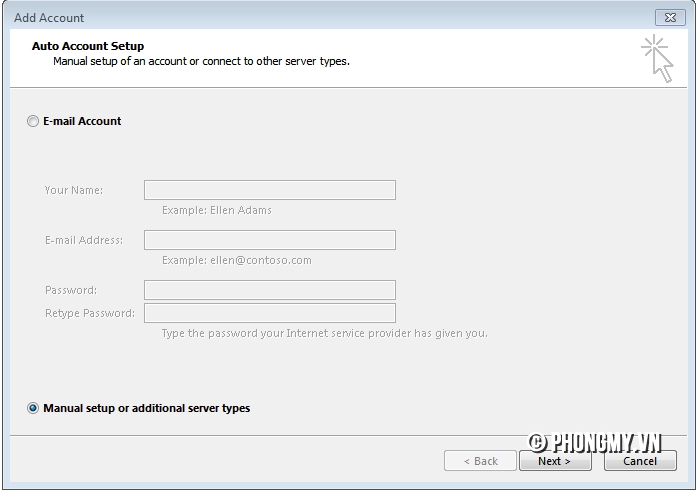
2. Nhấn Next để tiếp tục, kích chọn POP or IMAP và nhấn Next. Trong bài hướng dẫn này sử dụng IMAP
3. Điền đầy đủ thông tin vào các ô tương ứng ở hộp thoại Add Account, chú ý ở hai ô
Incoming mail server và Outgoing mail server (SMTP) chúng ta sẽ điền sv3.tmail.vn
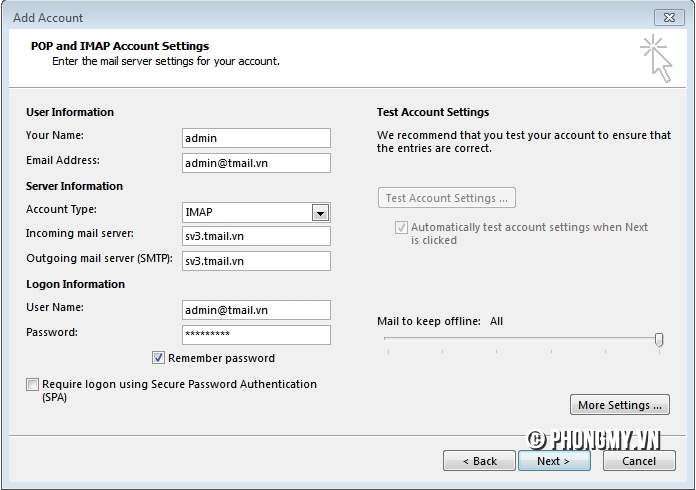
4. Kích chuột vào More Settings…, sẽ xuất hiện hộp thoai “Internet E-mail Settings”, nhấp chuột chọn Outgoing Server và tích chọn vào ô
“My outging server (SMTP)…” sau đó nhấn OK để lưu.
Tiếp theo chọn Tab Advanced ở hộp thoại này để cấu hình các Port cho Income và Outcome,
Đối với IMAP:
IMCOMING PORT: nhập 143 và chọn option TLS
OUTGOING PORT: nhập 587 và chọn option TLS như ảnh
Nếu bạn dùng POP3 thay cho IMAP thì cấu hình như sau:
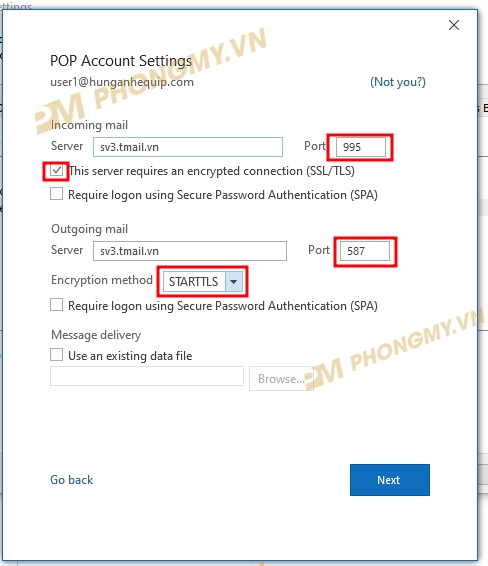
Nhấn OK hoặc Next để hoàn tất việc chỉnh sửa.
5. Nhấn Next để máy chủ Outlook kiểm tra việc cấu hình có đúng hay không, lúc này sẽ xuất hiện hộp thoại “Test Account Settings”, nếu xuất hiện hai tick màu xanh và Status là Completed thì là việc cấu hình các thông số đã chính xác, nếu báo Failed thì cần kiểm tra lại các thông số cấu hình. Nhấn Close để đóng lại việc kiểm tra:
6. Nhấn Finish để hoàn thành cài đặt:
Cấu hình không cho xóa email khỏi server khi dùng POP3
Chắc hẳn bạn không muốn 1 ngày đẹp trời nào đó, check email từ trình duyệt không còn các email của đối tác nữa thì đó là 1 thảm họa. Nếu bạn dùng dạng POP3 thì sau khi cài đặt xong nhớ kiểm tra lại đã tắt chức năng xóa email từ server đi chưa nhé.
B1. Mở account settings và chọn Change tài khoản cần kiểm tra
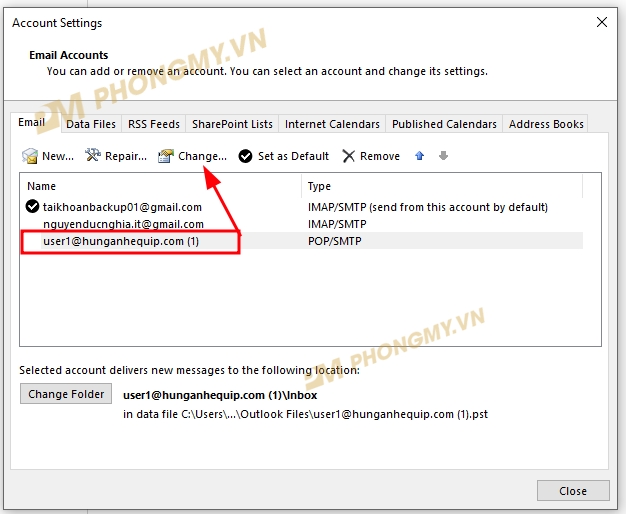
B2. Bỏ tick Remove from server after x days
Bỏ tick ở đây thì Outlook sẽ không tự xóa email từ server nữa. Nếu bạn muốn tự xóa sau x ngày thì hãy tick vào và thay đổi số ngày lại.
Remove from server when deleted from Deleted Items: Outlook sẽ xóa email từ server nếu bạn xóa các email trong mục Deleted từ outlook
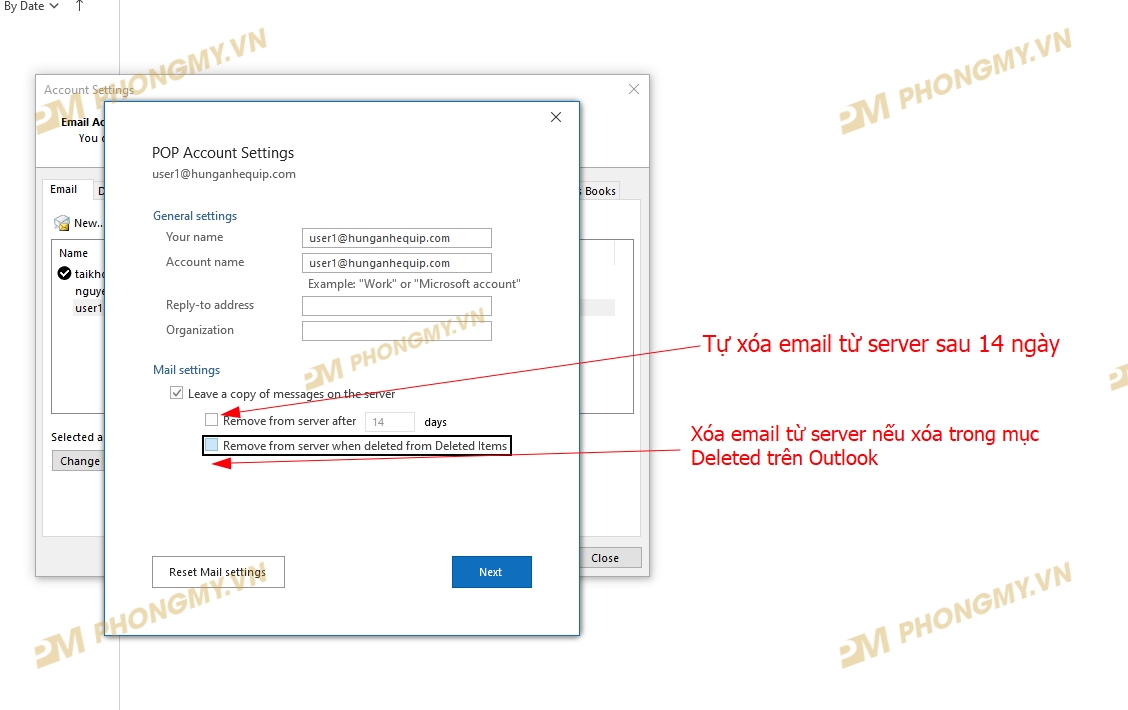
Hướng dẫn quản trị Admin Email Doanh Nghiệp
Mời quý khách hàng xem nhanh video hướng dẫn bên dưới đây để tạo tài khoản
Hướng dẫn cấu hình Email server vào ứng dụng GMAIL trên thiết bị Android
Hướng dẫn cấu hình Email server vào ứng dụng GMAIL trên thiết bị IOS
Thông tin liên hệ, hỗ trợ trực tuyến - PHONG MỸ DESIGN
CÔNG TY TNHH TMDV PHONG MỸ
Hotline / Zalo: 0973.01.02.58 - 0987.34.52.58
Email: info@phongmy.vn
Website: www.phongmy.vn
Địa chỉ: 160/10A Đ.ấp Thới Tây 2, ấp Thới Tây 2, Xã Tân Hiệp,H.Hóc Môn, TP.HCM
MST: 0316093547